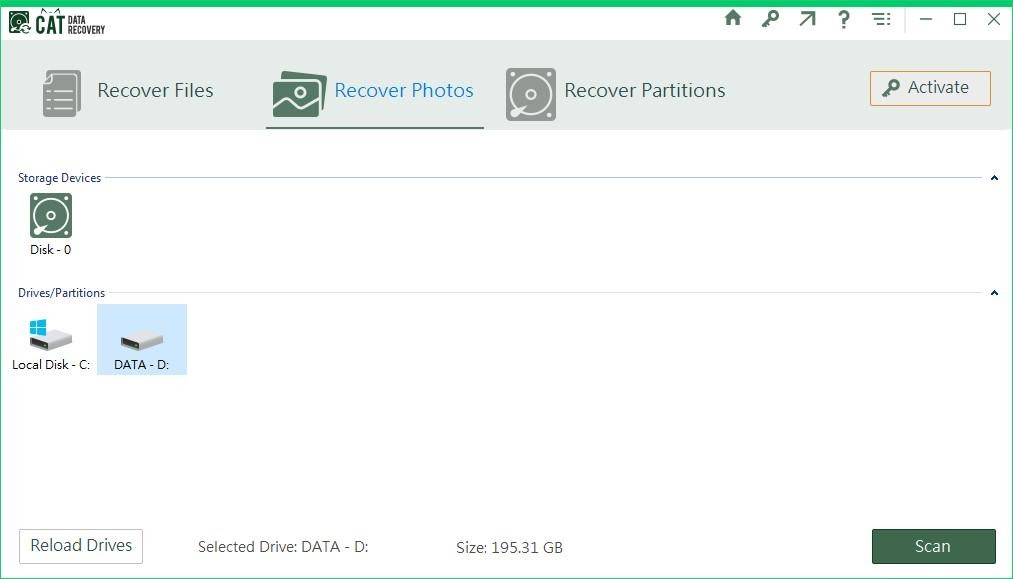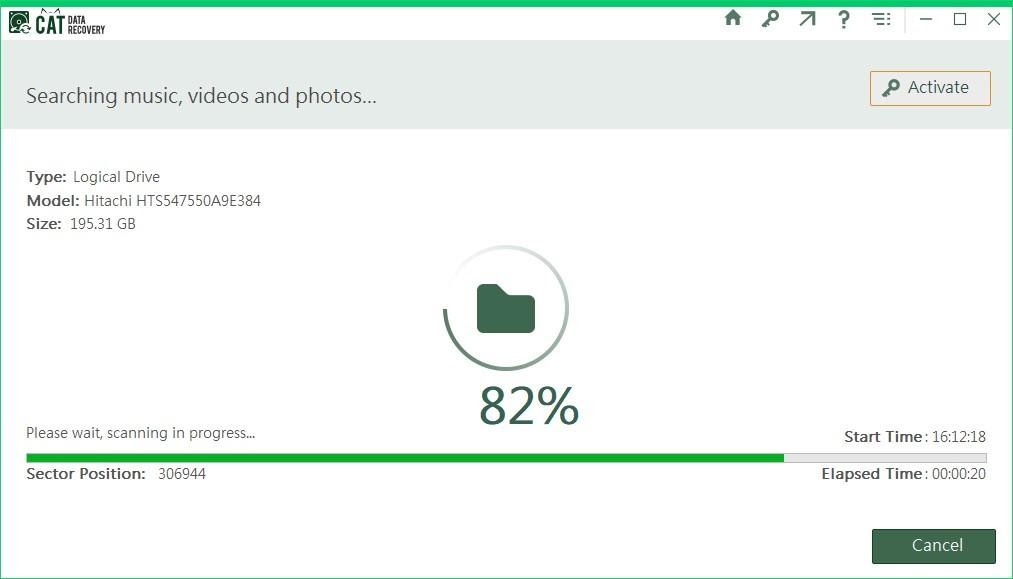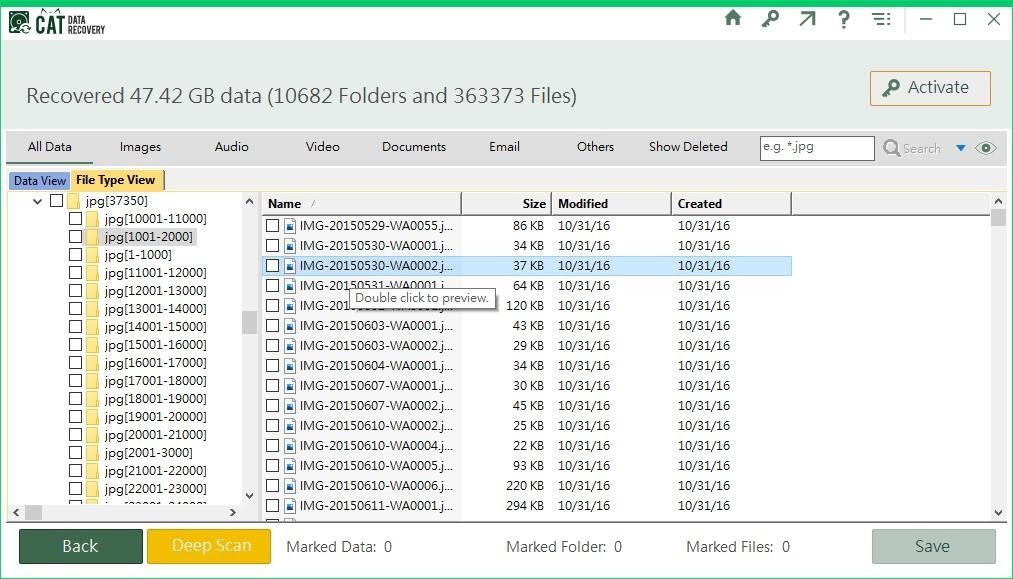Se você está lendo este artigo informativo, significa que você também está entre aqueles usuários que perderam ou excluíram suas fotos de um cartão de câmera, cartão de memória de telefone ou de um cartão micro SD. Erros lógicos e humanos podem levar à exclusão permanente de suas fotos.
Felizmente, existe um software que pode recuperar com eficácia fotos excluídas de um cartão de memória, seguindo algumas diretrizes. Continue com este artigo até o fim e com certeza saberá como recuperar fotos excluídas do cartão SD.
Dica rápida:
- Verifique se você bloqueou acidentalmente o cartão SD da câmera. O bloqueio do cartão flash da câmera não exibe dados quando inserido na câmera ou no computador
- Se você tiver um cartão Lexar, Samsung ou SanDisk SDHC, pode ter um pacote de recuperação de cortesia no pacote. No entanto, o pacote de recuperação precisa ser ativado antes de qualquer cenário de perda de dados.
- Tente recuperar fotos do cartão SD com métodos gratuitos. Se a corrupção no cartão SD ou no cartão de memória da câmera não for grave, talvez você consiga recuperar com a ajuda das soluções alternativas mencionadas no artigo destacado
Se você verificou as dicas mencionadas acima e tem certeza de que suas fotos foram excluídas permanentemente, usar um software de recuperação de fotos em seu cartão de memória será a única opção eficaz restante.
Por que eu precisaria de um software para recuperar fotos excluídas do cartão SD?
Se você tem permanentemente fotos apagadas ou perdidas, tentar recuperar fotos com a ajuda do utilitário Windows Command Prompt ou do utilitário Terminal do computador Mac não será eficaz. A única maneira de recuperar com eficiência as fotos excluídas do cartão SD é com a ajuda de um software profissional de recuperação de fotos. CAT Photo Recovery é um software que identifica fotos que foram perdidas, excluídas ou formatadas de seu cartão de memória flash.
Você pode recuperar fotos excluídas de um cartão de memória?
Sim, este software pode realizar uma recuperação poderosa do cartão de memória da câmera e pode recuperar dados do flash drive. Além disso, esta ferramenta poderosa não requer nenhum conhecimento técnico elevado. Mesmo o usuário de computador mais novato pode usar este software para restaurar fotos do cartão SD. Vamos saber que, além de realizar a recuperação do cartão SD da câmera, o que mais você pode fazer com este software.
Alguns recursos excepcionais do software CAT Photo Recovery
- Recuperando fotos de cartão SD, cartão SDHC, cartão SDXC, cartões Compact flash, HDD, SSD, Laptops, Computadores Mac, MacBook e todas as unidades de armazenamento disponíveis no mercado
- Pode recuperar RAW, TIFF, PSD, JPG, JPEG e mais de 50 formatos de foto do seu cartão SD
- Visualize as fotos que foram recuperadas. Isso permite que você verifique a qualidade antes de salvar
- Pode realizar a recuperação de fotos na versão Catalina mais recente do MacOS e em todas as versões anteriores
- Pode realizar a recuperação de fotos na versão mais recente do Windows 10 e todas as versões anteriores
- Abrange todos os cenários de perda de dados e fotos. Portanto, se ocorrer perda de dados novamente, CAT Data Recovery pode ser usado
- Fornece Deep Scanrecurso que permite recuperar fotos que foram excluídas devido à formatação
Etapas para Executar Recuperar Fotos do Cartão SD
Baixe, instale e execute o software CAT Data Recovery em seu computador. Conecte a unidade flash da câmera ou o cartão SD de onde você perdeu / excluiu fotos e siga as etapas.
Degrau 1: Clique em Recover Photos e selecione o cartão SD.
Degrau 2: Clique em Scan e espere até que o software termine de recuperar as fotos apagadas ou perdidas.
Degrau 3: As fotos recuperadas serão exibidas em Data View ou File Type View. Clique duas vezes na imagem para usar o Preview recurso para verificar a qualidade.
Degrau 4: Se você está satisfeito com a qualidade da foto e a eficiência do software, clique em Save e siga o processo posterior.
Como posso lidar com situações de perda de fotos no futuro?
Se você é um fotógrafo profissional, é obrigatório ter 2-3 cópias das fotos. Sempre torne um processo obrigatório fazer backup de suas fotos
Se você tiver um computador Windows, crie um ponto de restauração do sistema ou Backup do histórico de arquivos em uma unidade de armazenamento externa. Isso ajudará você a restaurar os dados mais rápido do que qualquer software de recuperação de fotos
Se você tiver um MacBook ou um computador MacOS, certifique-se de habilitar o backup da máquina do tempo. Isso pode ajudá-lo a recuperar muitos dados junto com as fotos
Manuseie os cartões de memória ou unidades flash da câmera com cuidado, certifique-se de que não estejam danificados ou adulterados